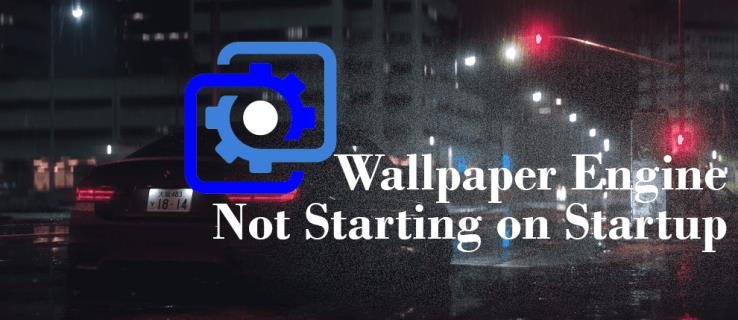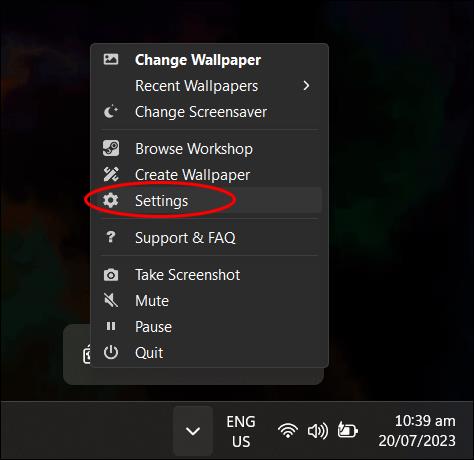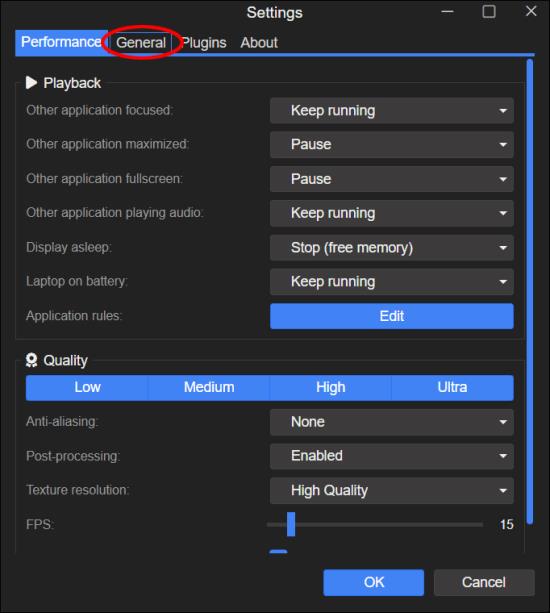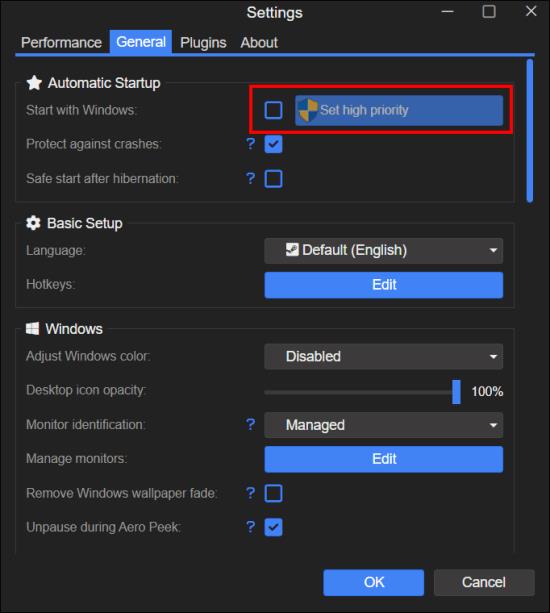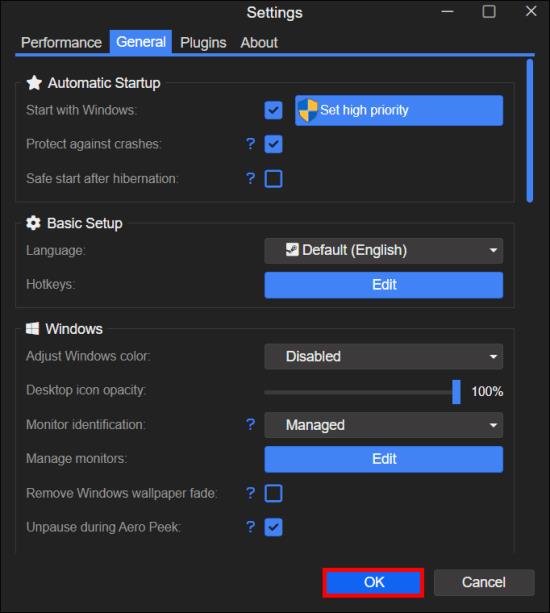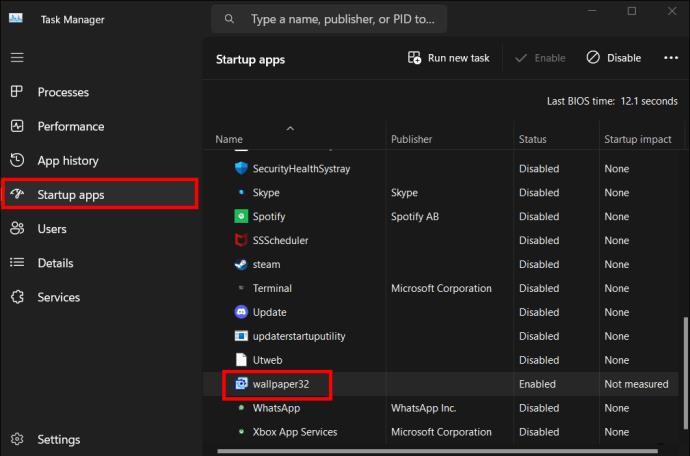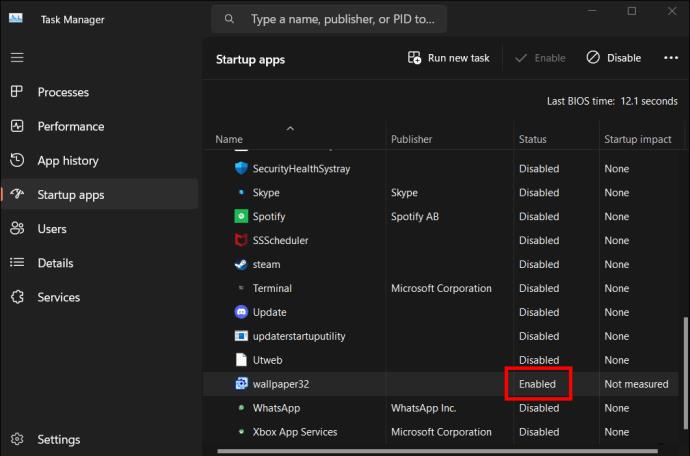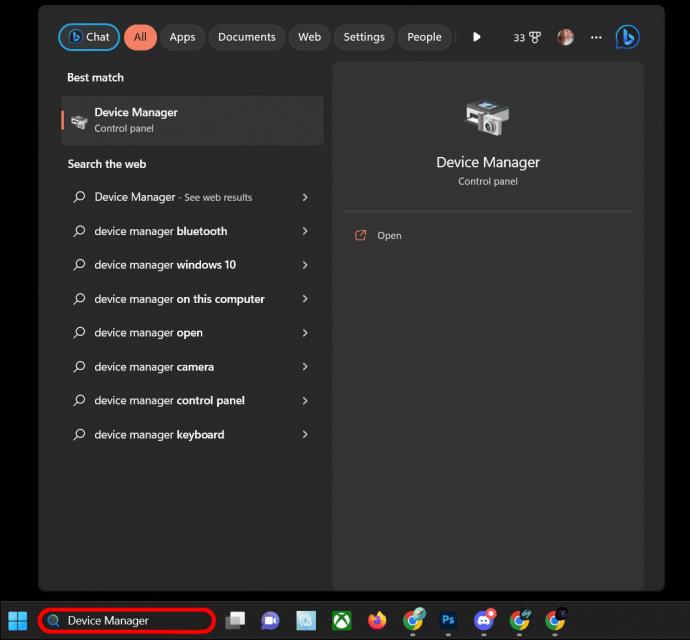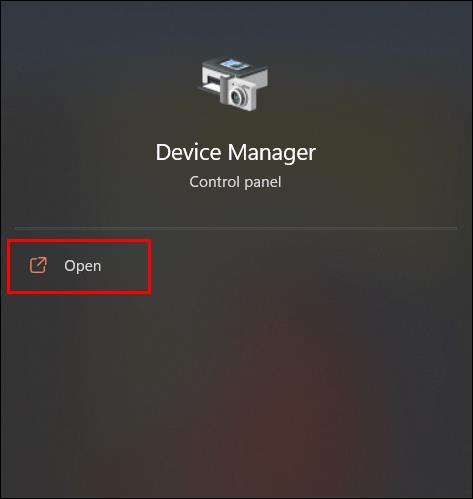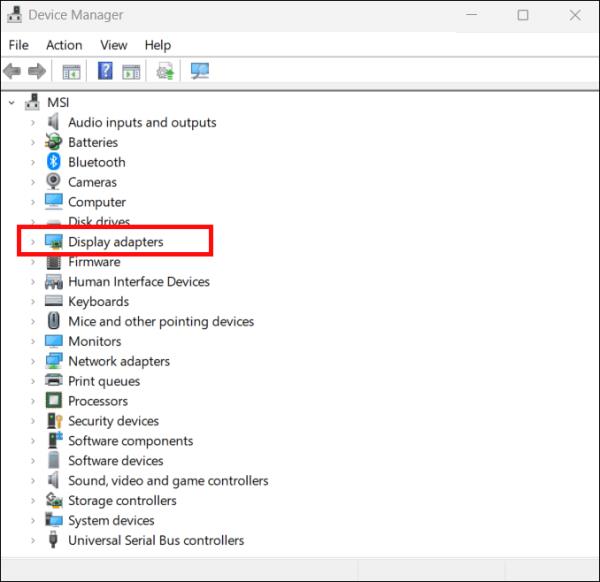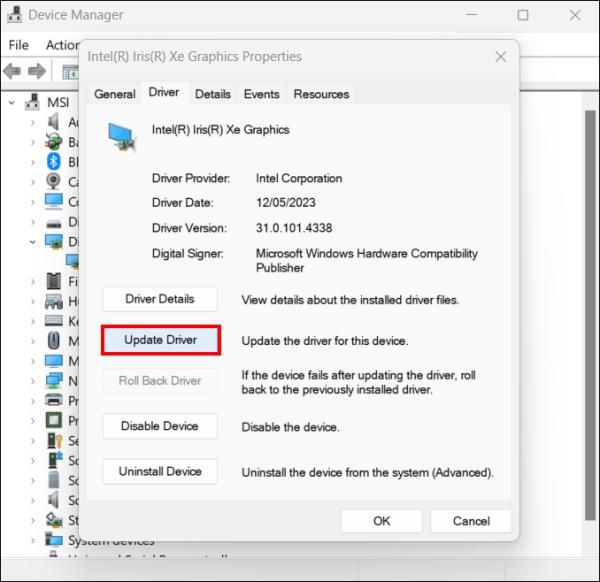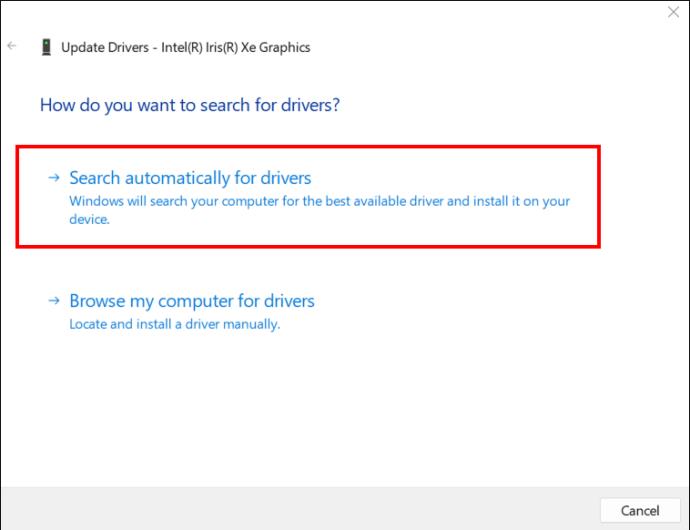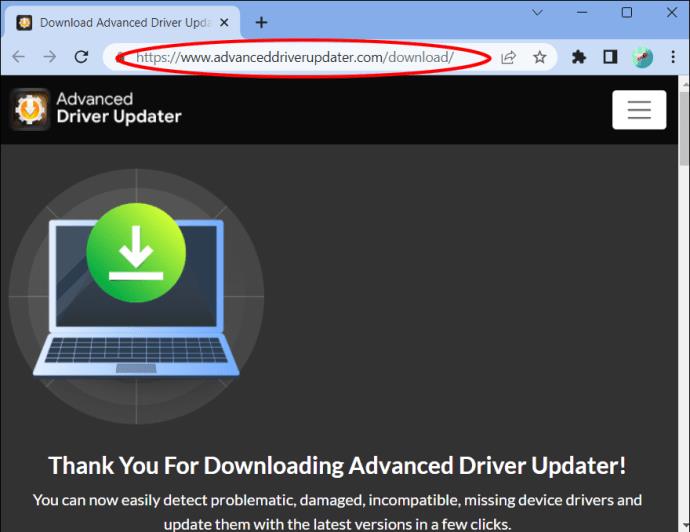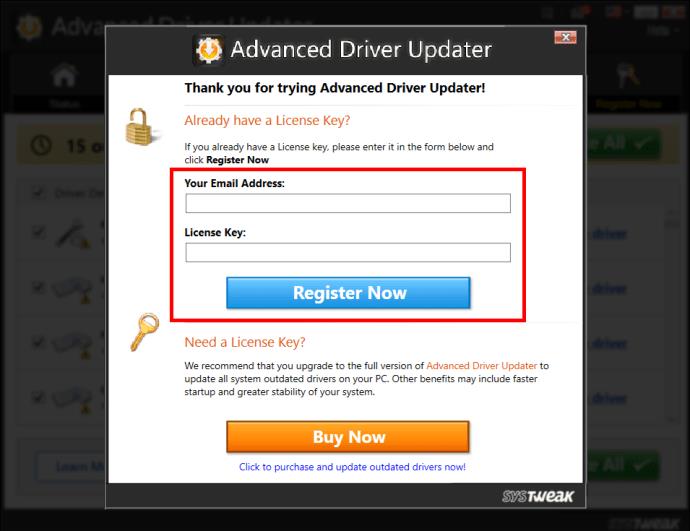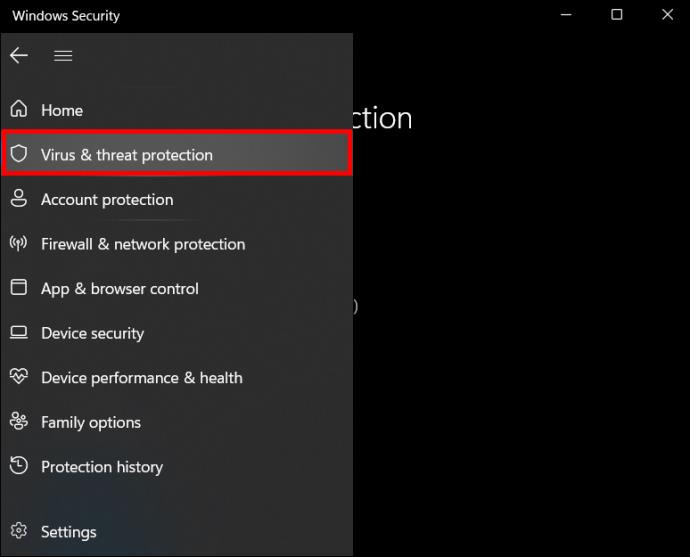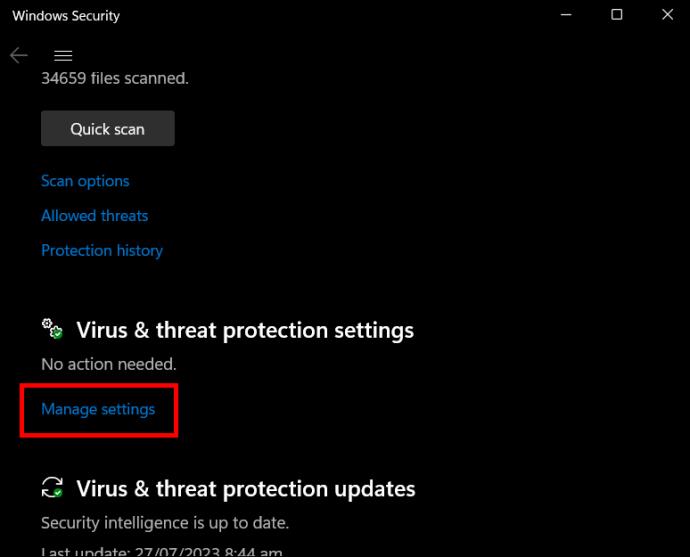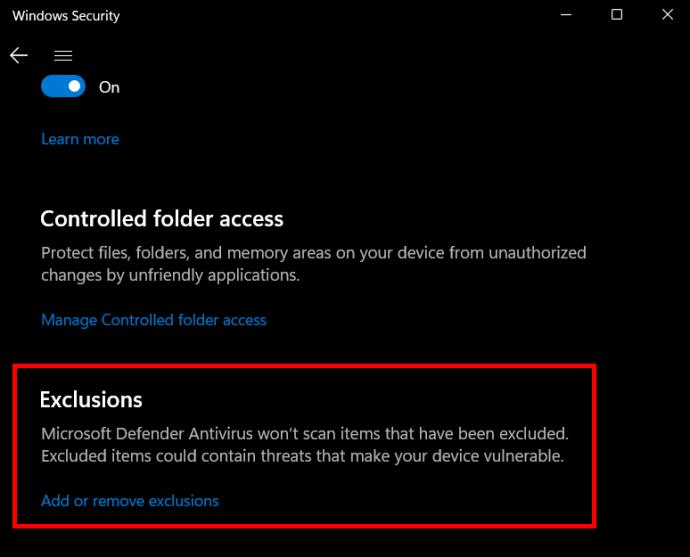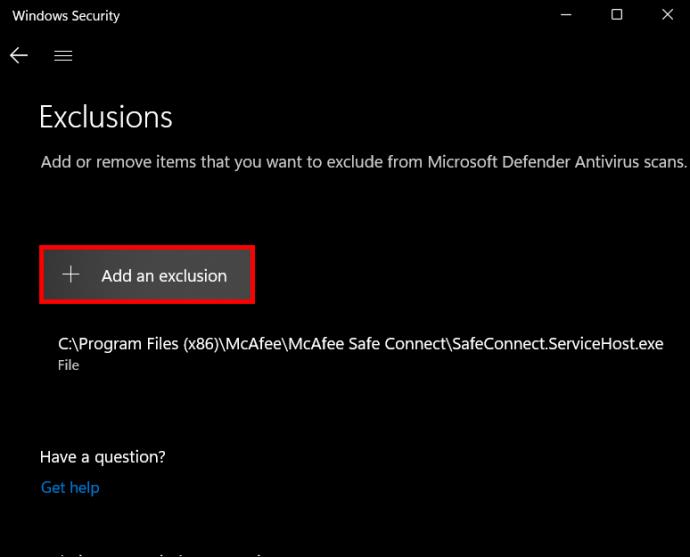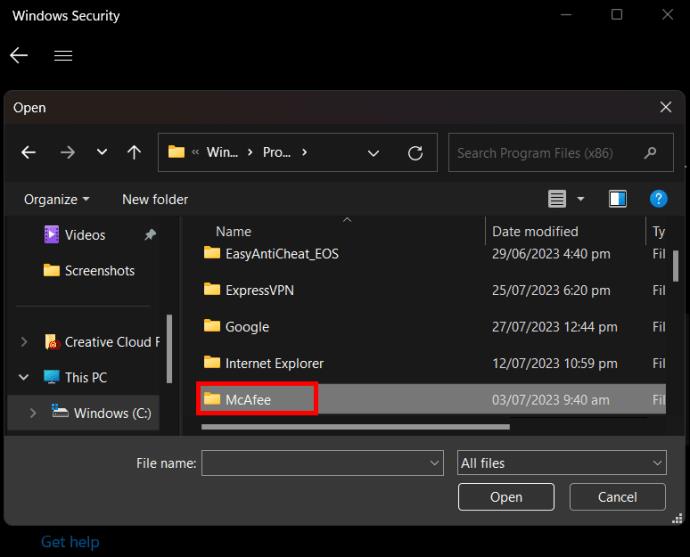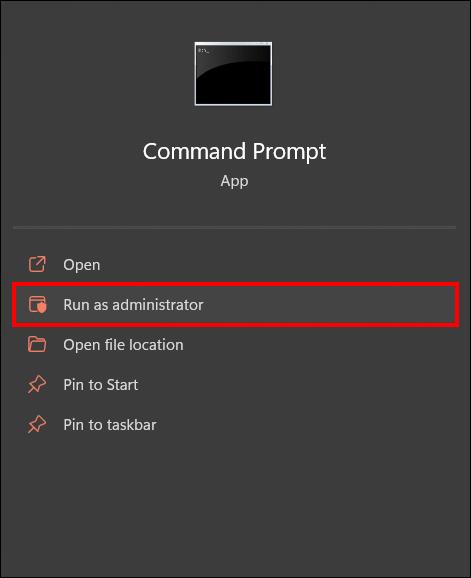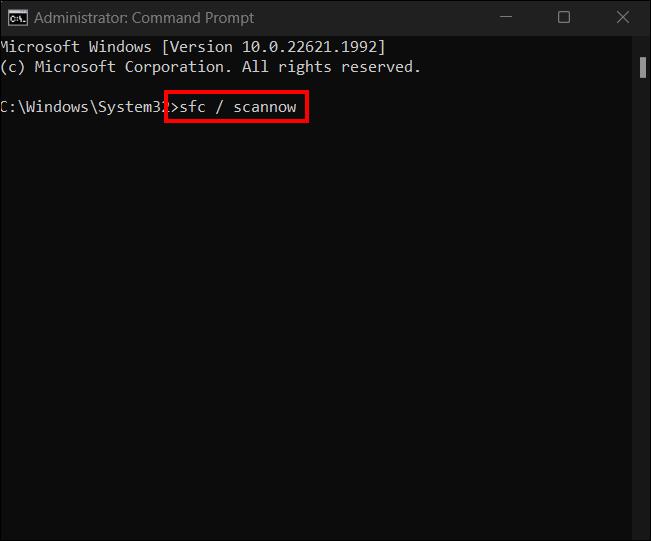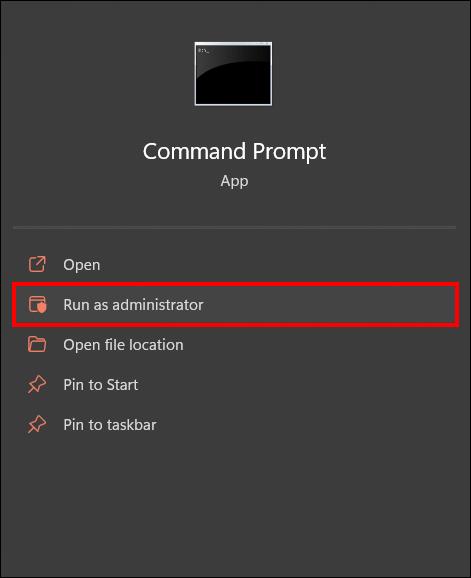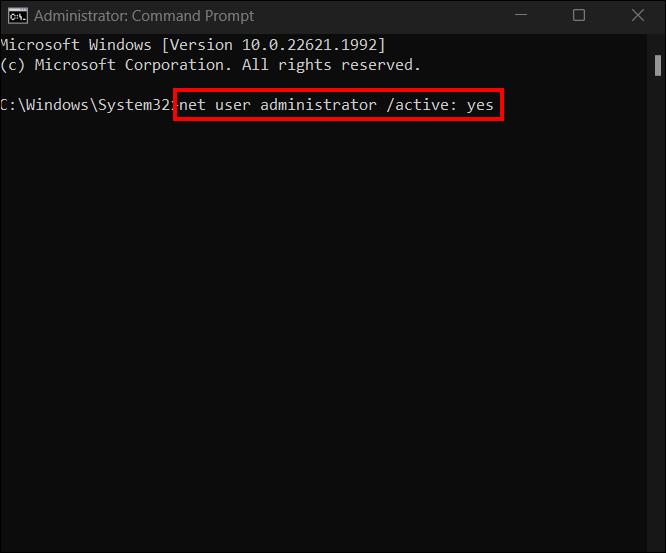Baggrunde hjælper med at formidle din personlighed og bryde monotonien, mens du arbejder eller spiller. Men de systemer, der er gearet til automatisk at aktivere disse tapetovergange, kan mislykkes.
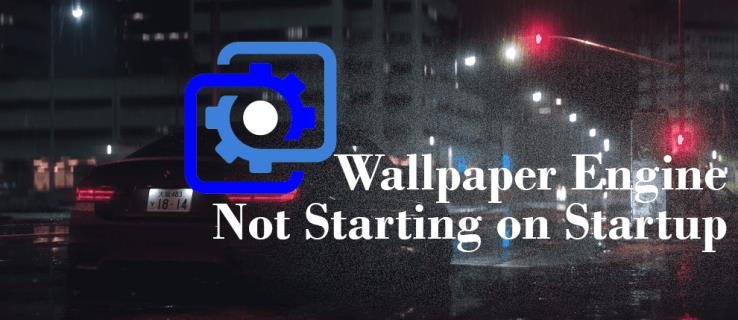
Heldigvis er der flere måder at løse problemet med, at din Wallpaper Engine nægter at starte ved opstart. I denne artikel fortæller vi dig alt, hvad du behøver at vide.
Konfigurer Wallpaper Engine-indstillinger
En af grundene til, at din tapetmotor muligvis ikke starter automatisk ved opstart, er, hvis du ikke har aktiveret indstillingerne på din pc. Sådan aktiverer du disse indstillinger:
- Åbn Wallpaper Engine-indstillinger.
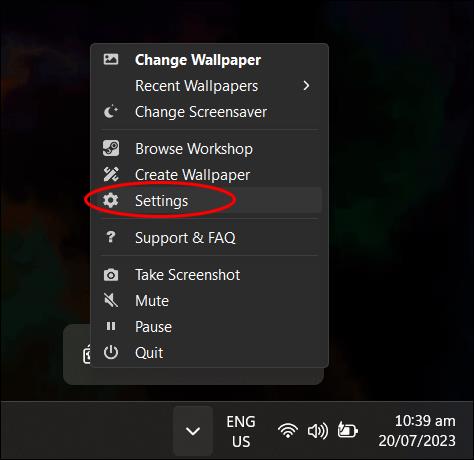
- Klik på fanen "Generelt".
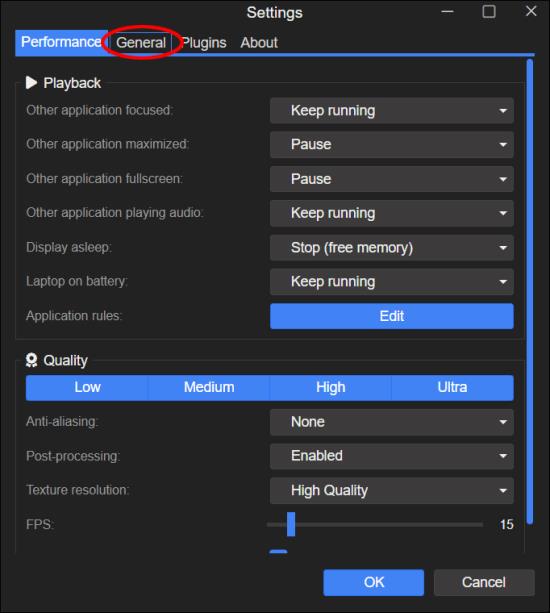
- Klik på fanen "Indstil høj prioritet" ved siden af "Start med Windows" under afsnittet Diverse.
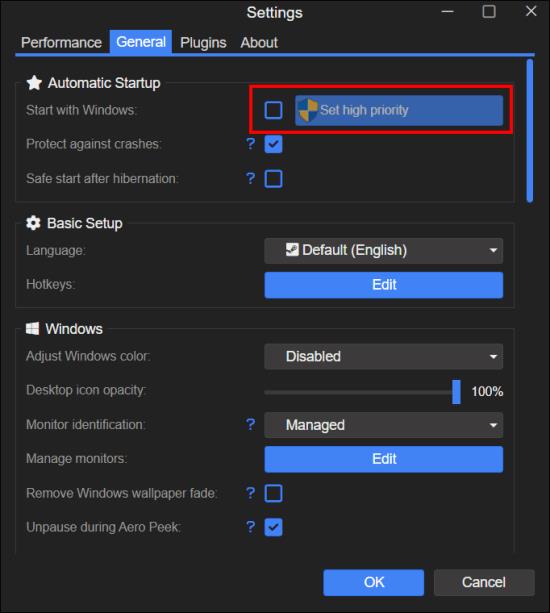
- Klik på "OK" for at fuldføre opsætningen.
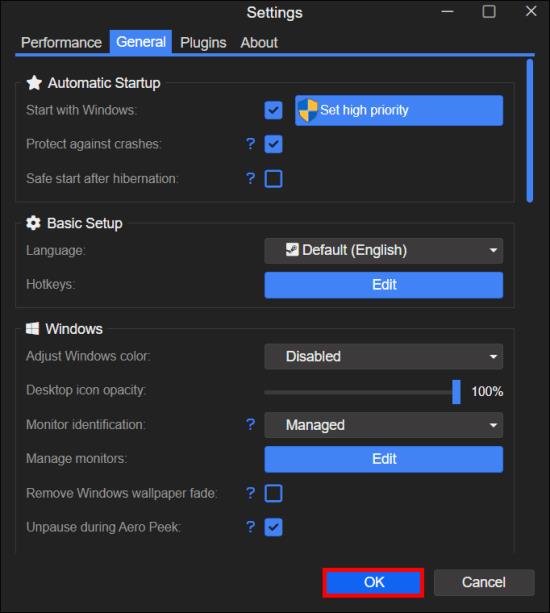
Aktivering af disse indstillinger vil sikre, at Wallpaper Engine starter samtidig, så snart du starter din pc. Kort sagt vil det fungere som en Windows-tjeneste. Dette er den nemmeste metode, du kan bruge til at starte din Wallpaper Engine, når du starter din pc.
Brug af proceslinjen
Hvis din Wallpaper Engine stadig nægter at starte automatisk, selv efter at du har aktiveret dens indstillinger, kan du prøve at bruge Task Manager. Følg disse trin for at kontrollere Wallpaper Engine:
- Start Windows Task Manager ved at trykke på Ctrl + Alt + Del.

- Klik på fanen "Startup" og find "wallpaper32".
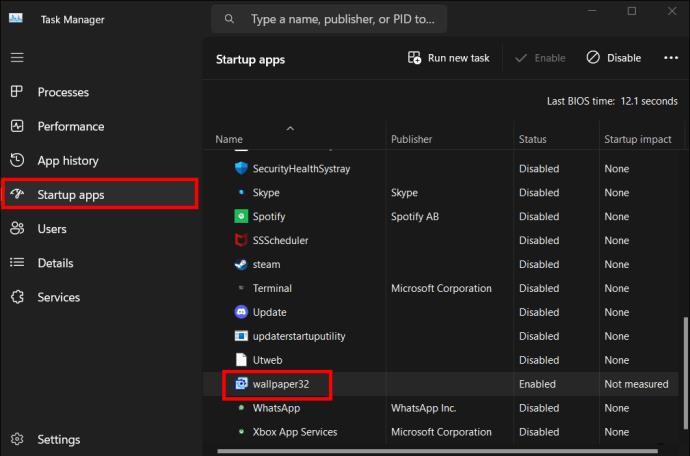
- Kontroller, om status er indstillet til "Aktiveret", hvis den ikke er konfigureret.
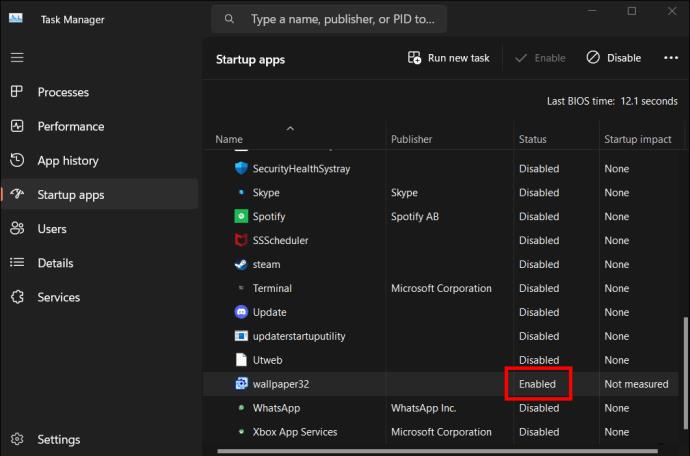
Hvis Wallpaper Engine stadig ikke starter automatisk, skal du deaktivere indstillingen "Start med Windows" og genstarte din pc for at kontrollere, om problemet er løst.
Opdater grafikdriveren på din pc
En forældet grafikdriver kan påvirke den glatte drift af din Wallpaper Engine ved at få den til at gå ned. Du kan opdatere grafikdriveren manuelt ved at bruge Enhedshåndtering eller bruge tredjepartsløsninger.
Sådan kan du manuelt opdatere din grafikdriver ved hjælp af Enhedshåndtering:
- Søg efter "Enhedshåndtering" ved hjælp af søgevinduet på din proceslinje.
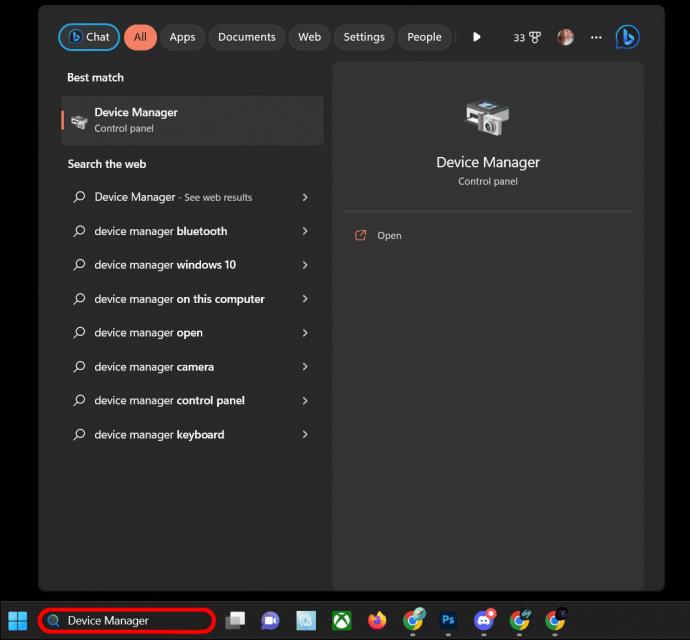
- Åbn "Enhedshåndtering" ved at dobbeltklikke på ikonet.
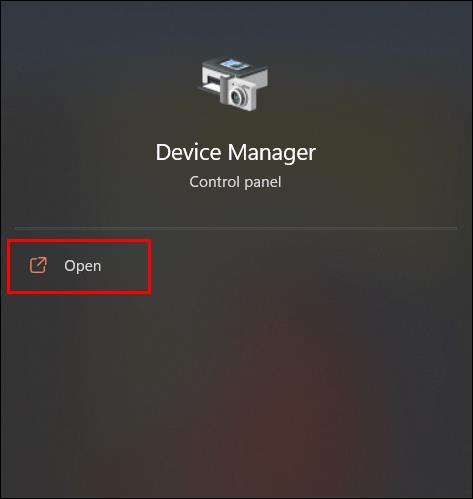
- Vælg "Skærmadaptere", og højreklik på din grafikprocessor.
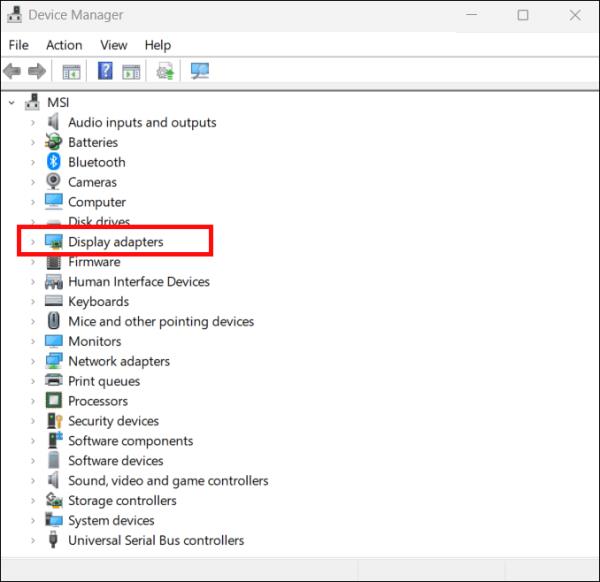
- Vælg "Egenskaber", og vælg fanen "Driver" under dine GPU-egenskaber.

- Klik på "Opdater driver".
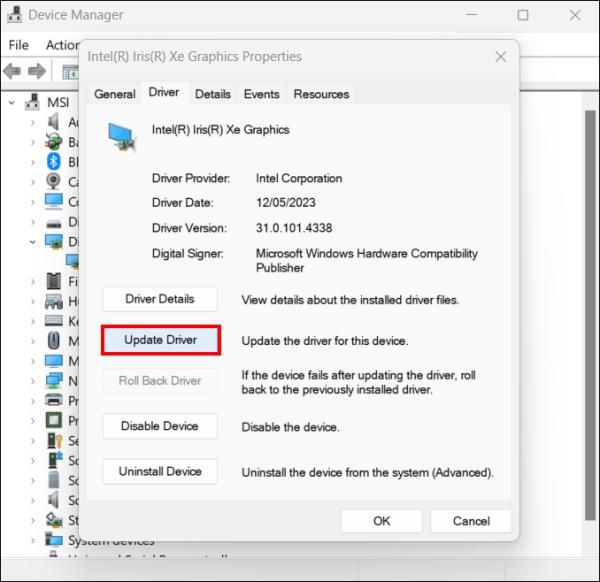
- Vælg "Søg automatisk efter drivere" på prompten, der vises.
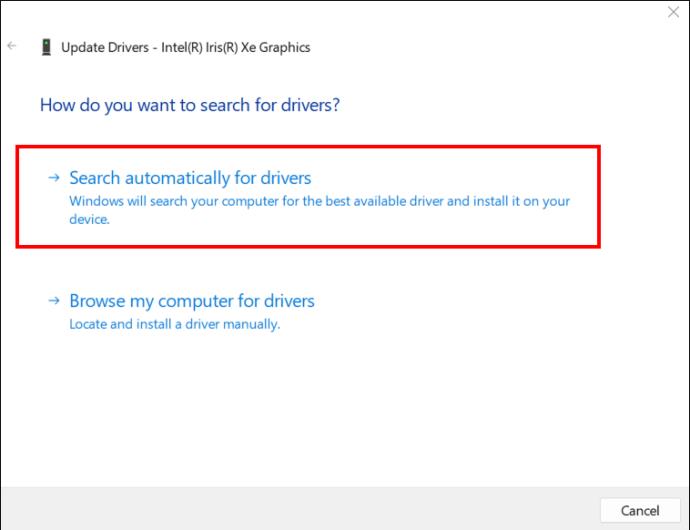
- Klik på den nyeste driveropdatering fra listen for at installere.
Hvis Windows ikke finder nogen opdateringer, betyder det, at din driver allerede er opdateret. Men du kan også køre en Windows Update eller dobbelttjekke producentens websted for at være sikker.
Du kan også opdatere din grafikdriver ved at bruge Advanced Driver Updater. Denne proces er så meget nemmere og hurtigere. Sådan kan du gøre det:
- Download og installer Advanced Driver Updater
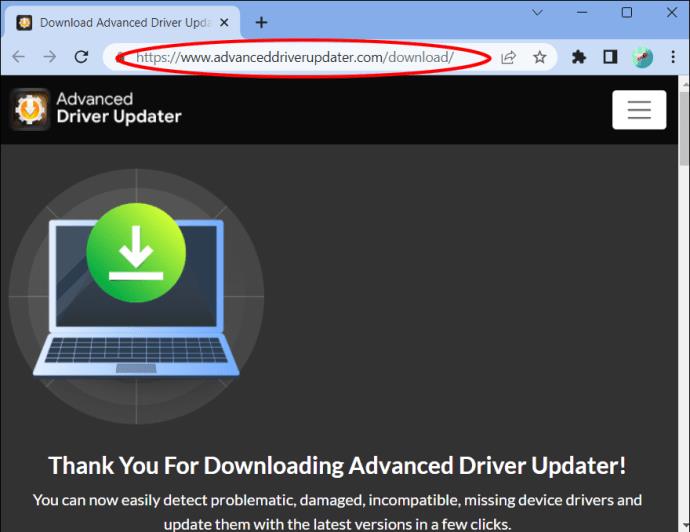
- Opret og registrer en konto.
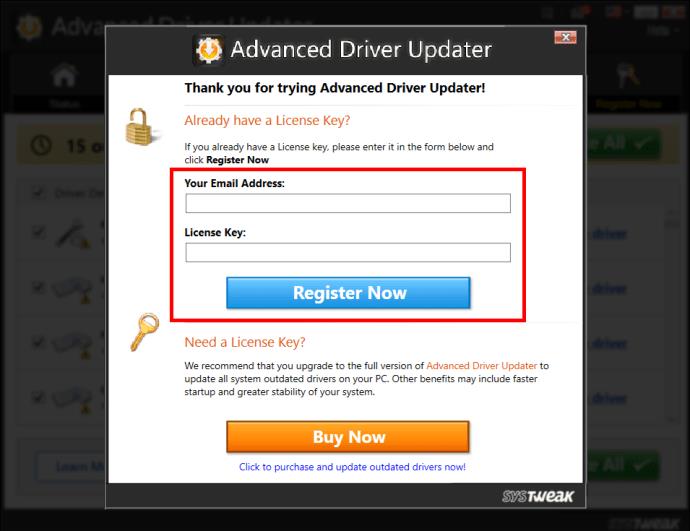
- Klik på knappen "Start scanning nu".
- Find din grafikdriver fra den scannede liste. Hvis den er forældet, har du mulighed for at "Opdatere driver" ved siden af statusafsnittet.
- Klik på "Opdater driver"
Konfigurer din antivirussoftware
Antivirussoftware kan blokere Wallpaper Engine i at starte. Windows Defender eller en tredjepartsapplikation kan være synderen. Sådan kan du udelukke Wallpaper Engine ved hjælp af Windows Defender:
- Åbn din antivirussoftware, og klik på indstillingen "Virus & trusselbeskyttelse".
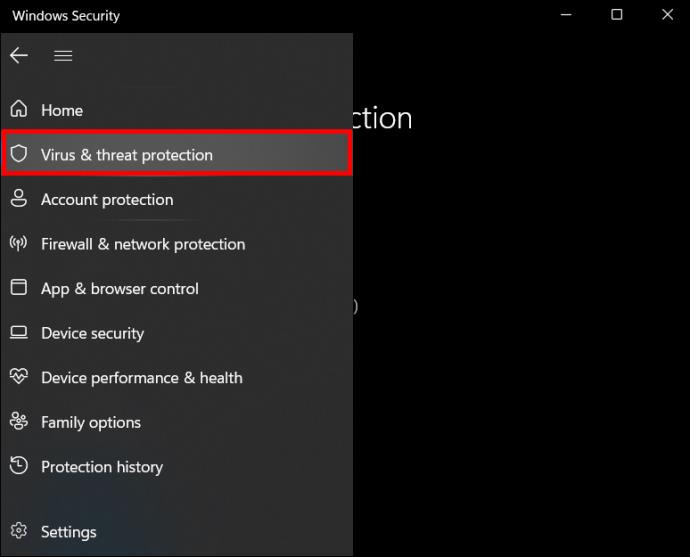
- Vælg "Administrer indstillinger".
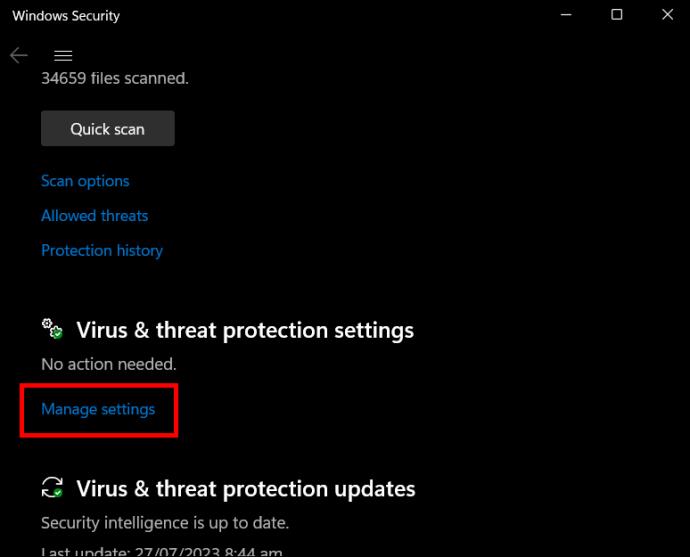
- Find "Ekskluderinger" under managerindstillingerne.
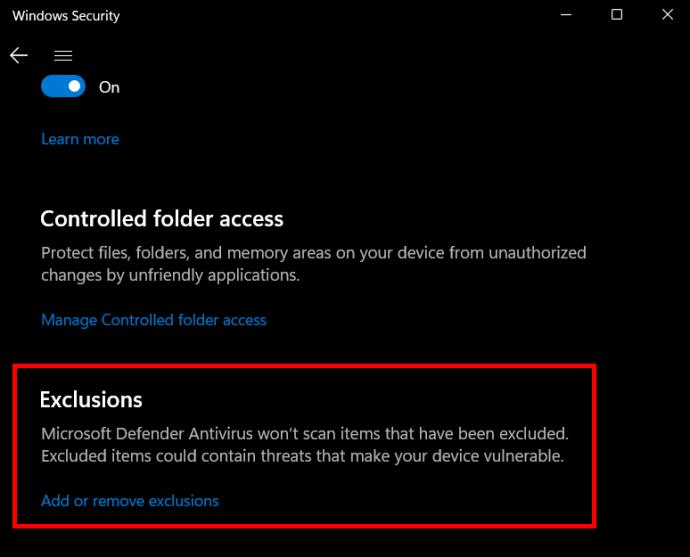
- Vælg "Tilføj eller fjern inkluderinger."
- Klik på "Tilføj inkluderinger" og vælg "Filer".
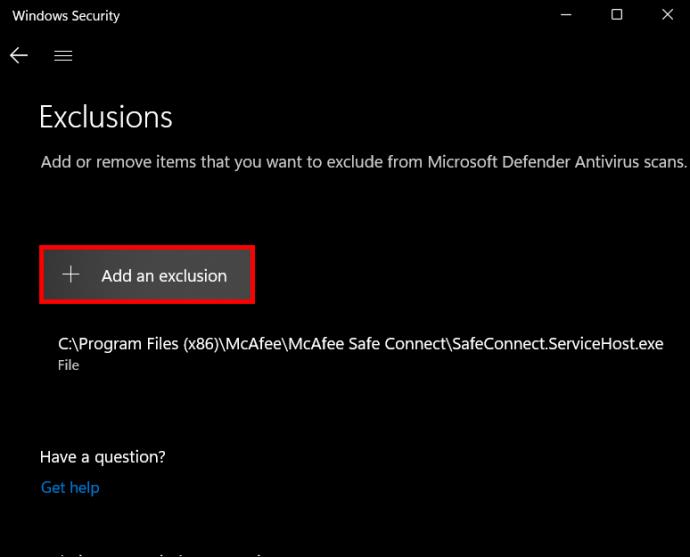
- Vælg den placering, hvor dit antivirusprogram er, og klik på Wallpaper Engine-filen for at fuldføre processen.
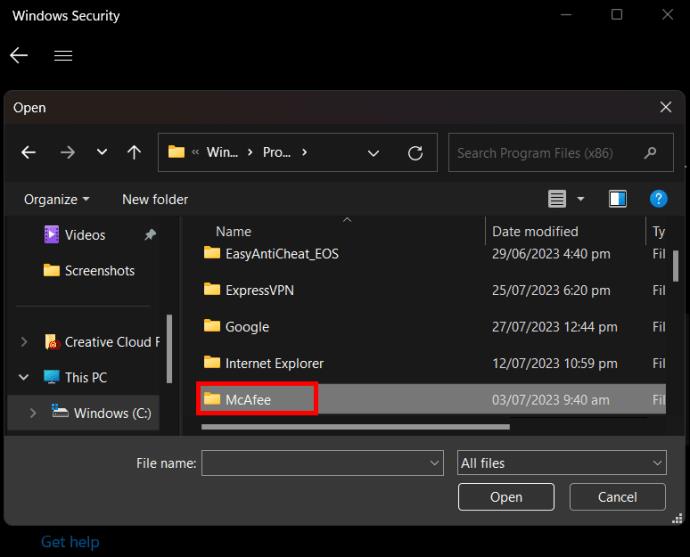
- Windows Defender scanner ikke din Wallpaper Engine.
Brug af System File Checker Utility
Korrupte systemfiler kan også få din Wallpaper Engine til at gå ned og gøre den ude af stand til automatisk at starte, når du starter din pc. Brug af et SFC-værktøj kan hjælpe dig med at finde ud af, hvor problemet ligger, og også løse det.
Følg disse trin for at køre SFC-kommandoen på din pc:
- Søg "Kommandoprompt" på din Windows-søgelinje.

- Vælg "Kør som administrator" under kommandoprompt-applikationen.
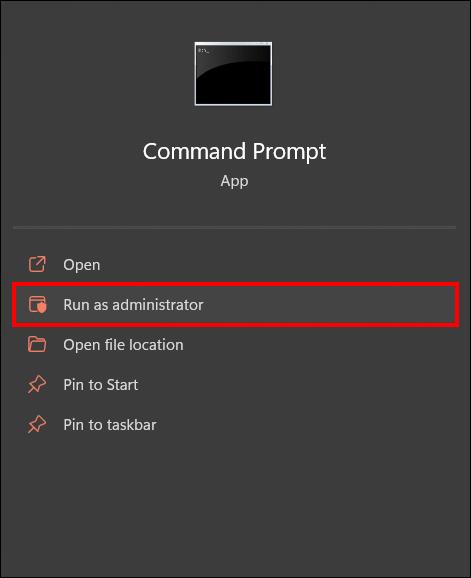
- En kommandoprompt vises. Indtast
sfc /scannowog vent på, at Windows kører scanningen.
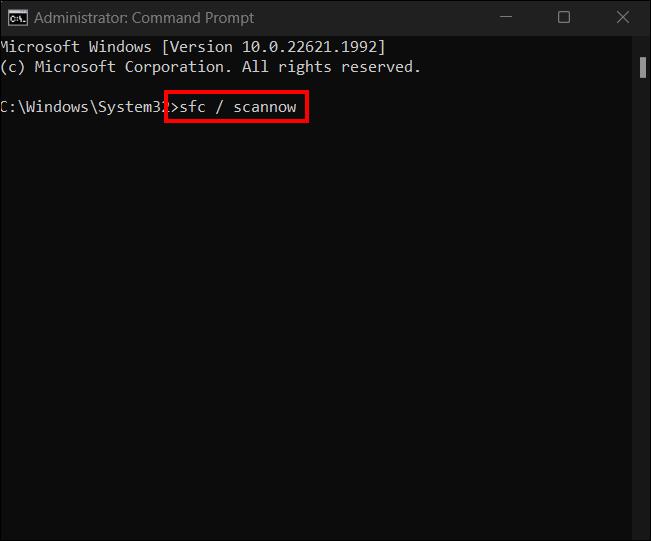
- Når scanningen er fuldført, genstart Windows for at bekræfte, om Wallpaper Engine kan starte automatisk.
Afinstaller og geninstaller Razer Synapse
Razer Synapse er kendt for at øge billeder per sekund på din pc. Dette er især ideelt for gamere. Men Razer kan få din Wallpaper-motor til at fungere forkert, hvis den ikke var korrekt installeret.
Sådan gør du det korrekt:
- Luk Wallpaper Engine.
- Afinstaller Razer Synapse og slet alle filer relateret til det.
- Søg efter den seneste Razer Synapse-opdatering og installer den.
- Genstart din og kontroller, om problemet er løst.
Tjek dine administratorindstillinger
Det er vigtigt, at du tjekker dine administratorindstillinger for at bekræfte, om du fejlagtigt har konfigureret Wallpaper Engine-filen til at køre i "kun Admin"-tilstand. Denne indstilling kan også til tider udløses af en anden applikation. Hvis dette er tilfældet, skal du muligvis deaktivere denne indstilling for at aktivere automatisk Wallpaper Engine-start. Du kan gøre dette gennem kommandoprompt-applikationen.
Følg disse trin for at deaktivere tilstanden "Kun administrator":
- Indtast "
command prompt' i din søgelinje.

- Vælg "Kør som administrator" under kommandopromptsektionen.
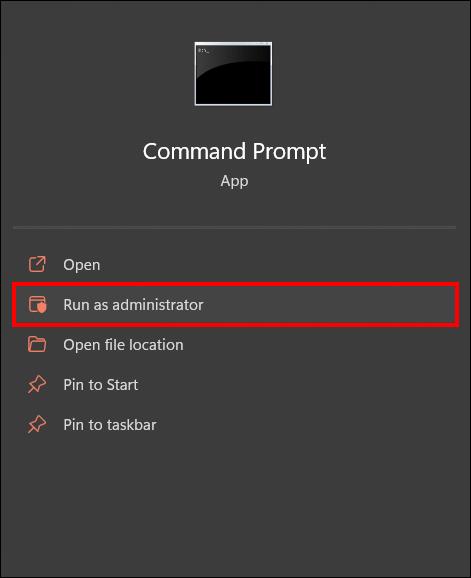
- Indtast netbrugeradministrator /aktiv: ja for at deaktivere.
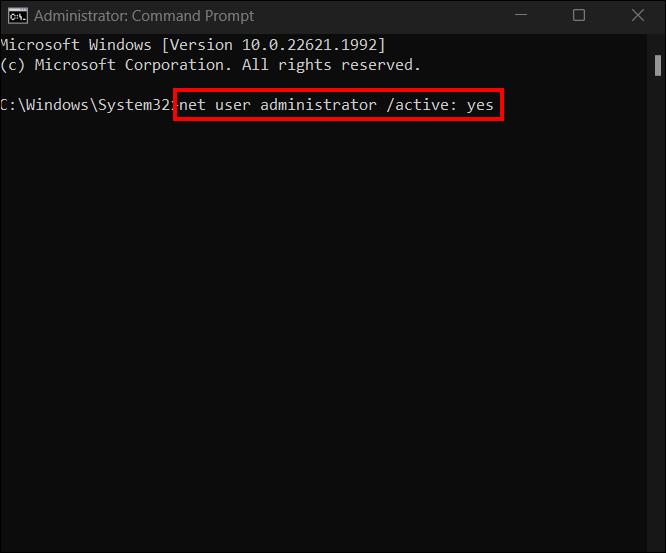
- Genstart pc'en og genstart Wallpaper Engine.
Hvis alle disse fejlfindingsmuligheder mislykkes, kan du altid kontakte Wallpaper Engines tekniske supportpersonale via dette link .
Ofte stillede spørgsmål
Hvorfor nægter din Wallpaper Engine at indlæse alle tapetbilleder?
Hvis din Wallpaper Engine nægter at vise alle billeder, er det højst sandsynligt et resultat af en beskadiget grafikdriver, eller din antivirus forhindrer den i at fungere korrekt.
Fungerer Wallpaper Engine på mobile enheder?
Ja, du kan bruge Wallpaper Engine til alle mobile enheder, så længe den ikke bruger noget system før Android version 8.1.
Beskadiger Wallpaper Engine din CPU og RAM?
Nej. Wallpaper Engine kører i baggrunden og er designet til at udnytte systemressourcer effektivt. Dette sikrer, at det ikke overbelaster CPU'en og RAM.
Hvorfor er dine tapeter statiske?
Wallpaper Engine vil automatisk sætte alle kørende tapeter på pause, hvis du maksimerer åbne vinduer. Det kan fortsætte med at køre problemfrit, når du minimerer hele skærmen.
Lys dit skrivebord op med Wallpaper Engine
Wallpaper Engine giver dig medrivende og dynamiske baggrunde, du kan nyde, når du bruger din pc. Men det kan nægte at starte automatisk opstart en gang imellem, hvilket kan være irriterende for brugerne. Ved at bruge metoderne, der er vist i denne artikel, hjælper du dig med at identificere og løse de problemer, der kunne forhindre din Wallpaper Engine i at starte under opstart.
Har du nogensinde haft problemer med, at Wallpaper Engine ikke starter ved opstart? Hvis ja, brugte du nogle af tips og tricks i denne artikel? Fortæl os det i kommentarfeltet nedenfor.